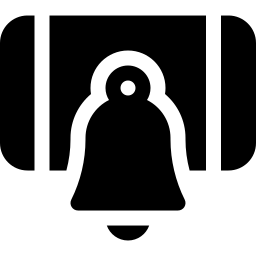Как поставить живые обои на Google Pixel 5?
Анимированные обои, как правило, можно установить только на экран блокировки вашего Google Pixel 5. Однако на сегодняшний день различные приложения позволяют перемещать эти обои на обоих экранах. Вам нужны движущиеся обои, а не статичная фотография. Большое количество приложений позволяет иметь живые обои. В этой статье мы увидим, как установить анимированные обои с домашнего экрана вашего Google Pixel 5. Затем мы увидим, как разместить одно из ваших видео на экране блокировки вашего Android. Наконец, вы найдете не только 4K, но и приложения с живыми обоями 3D.

Как установить живые обои на Google Pixel 5 с домашнего экрана?
Чтобы установить обои, которые меняются самостоятельно, вам сначала нужно узнать, как изменить обои на вашем Google Pixel 5. Советуем прочитать нашу статью. Процедура установки обоев, которые перемещаются на экране блокировки или на главном экране, будет точно такой же, как и при установке классических обоев.
- Нажмите и удерживайте пустое место на главном экране
- Затем выберите обои
- Вы будете перенаправлены в библиотеку доступных обоев для вашего Google Pixel 5.
- Затем выберите тот, который вы выбрали, живые обои обозначены либо:
- слово Live
- стрелка для чтения
- слово видео
- Слово Animated
- Скачать живые обои
- Затем Применить
- Наконец, выберите, будут ли эти обои отображаться на экране блокировки или на главном экране вашего Google Pixel 5.
Есть обои, которые меняются бесплатно, а также платные. Некоторые обои нельзя использовать на главном экране вашего Google Pixel 5, а только на экране блокировки.
Как установить одно из своих видео в качестве обоев на Google Pixel 5?
Действительно, вы сможете загрузить одно из своих видео в качестве обоев на свой смартфон Android. Техника будет очень простой:
Программы для Windows, мобильные приложения, игры - ВСЁ БЕСПЛАТНО, в нашем закрытом телеграмм канале - Подписывайтесь:)
- Откройте приложение “Галерея” на своем Google Pixel 5.
- Затем найдите видео, которое хотите вставить в обои.
- Нажмите здесь
- Затем выберите меню, три точки или три параллельные полосы.
- Выберите «Применить в качестве обоев экрана блокировки», обычно вы не сможете установить их на главную
- Вы также сможете редактировать видео и, таким образом, сокращать его.
Иногда вы можете заметить, что при использовании этих обоев аккумулятор разряжается быстрее. Попробуйте найти приложение, которое не потребляет слишком много энергии.
Какие приложения для живых обоев на Google Pixel 5?
Существует множество приложений, которые позволят вам изменять или даже анимировать обои. Перечислим некоторые из них в качестве примера.
Живые обои HD и фоны 4k / 3D
Живые обои HD и фоны будет приложение, предлагающее большое количество анимированных обоев. У вас также будет возможность менять обои, и они не всегда будут видны одинаково. Качество будет важно, 4к. Приложение будет бесплатным. Есть обои с 3D эффектом. Это приложение будет совместимо со всеми телефонами Android.

4D Parallax Wallpaper – 3D HD живые обои 4K
4D Parallax Фоновые обои будет приложением обоев для вашего Google Pixel 5. Таким образом вы сможете создать голографический эффект, то есть, когда вы перемещаете свой мобильный телефон, изображение будет двигаться. Приложение старается не потреблять слишком много энергии.
GRUBL Live стола 4Κ и рингтоны
GRUB Live стола 4Κ и рингтоны это приложение для обоев в формате 4k. Он также предлагает музыку, звуки или даже эффекты для будильника, уведомлений и мелодии звонка для вашего Google Pixel 5. Обои предлагают 3D-эффект. Это приложение позволит вам применить 2 разных обоев: для домашнего экрана и для блокировки).
Если вы когда-нибудь ищете другие учебные материалы по своему Google Pixel 5, мы приглашаем вас посмотреть учебные материалы в категории: Google Pixel 5.
Программы для Windows, мобильные приложения, игры - ВСЁ БЕСПЛАТНО, в нашем закрытом телеграмм канале - Подписывайтесь:)